打印机已经成为了我们经常使用到的外围设备。我们也知道在需要用到打印机的时候,系统有关打印机服务必须是开启的,否则无法打开或者就会导致打印出错等等。那么Win7怎么开启打印机服务呢?今天电脑百事网小编为大家分享一下Win7开启打印机服务方法,详情如下。
一、Win7打印机服务关闭了怎么开启
1、打开控制面板,找到并点击【管理工具】选项,如下图所示。
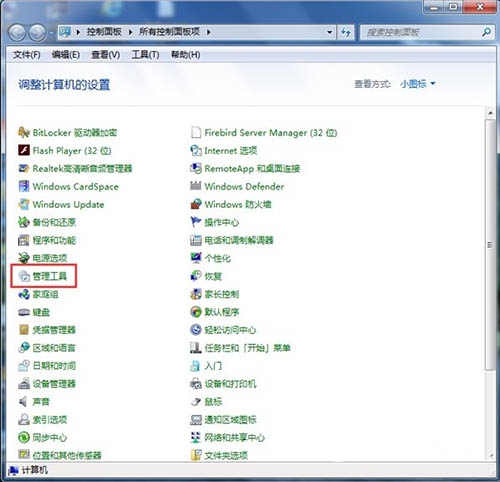
2、然后在管理工具页面下方找到并点击【服务】选项,如图所示。
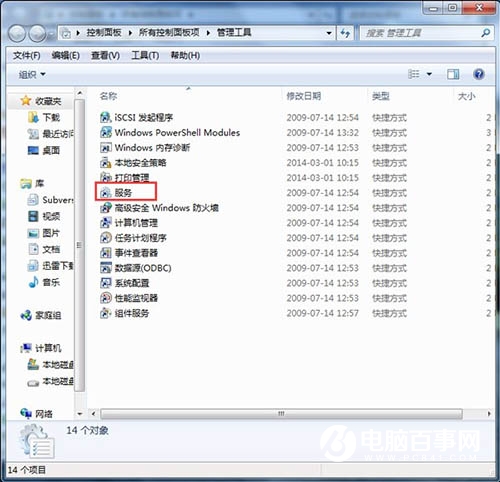
3、接下来我们需要在服务窗口下方找到打印机服务(Print Spooler服务),找到之后进行重启服务,如图所示。
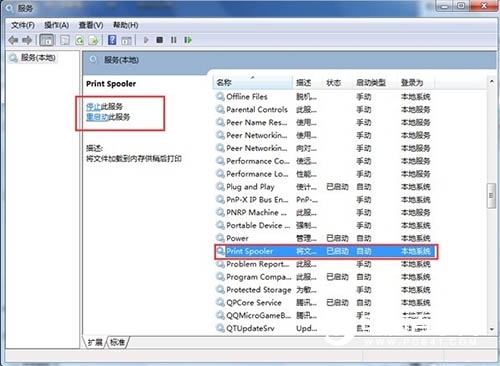
4、或者双击Print Spooler打印机服务,在弹出Print Spooler属性对话框里也可开启和关闭打印服务。如图所示:
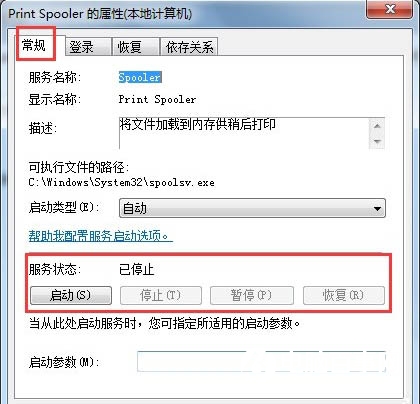
二、Win7打印机服务关闭了怎么用命令开启
1、利用组合键(Win+R键)打开运行窗口,输入cmd,点击确定,如图所示。
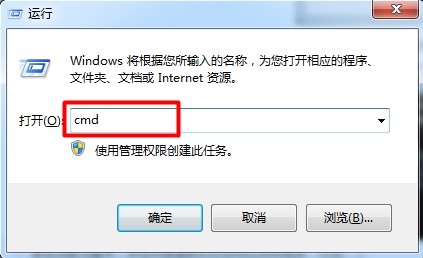
2、然后在当下环境里输入命令net start spooler,然后回车就可以启动打印机服务了,如图所示:

3、当然了我们可以输入net stop spooler命令即可实现关闭打印机服务,如图所示:






















 6882
6882











 被折叠的 条评论
为什么被折叠?
被折叠的 条评论
为什么被折叠?








